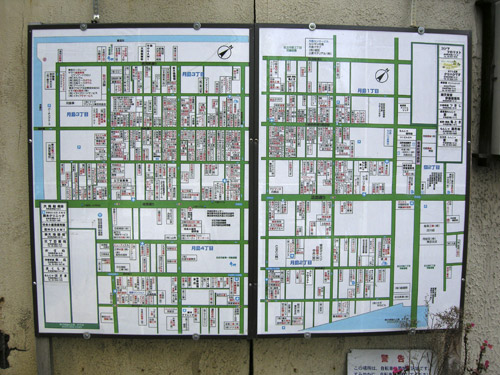
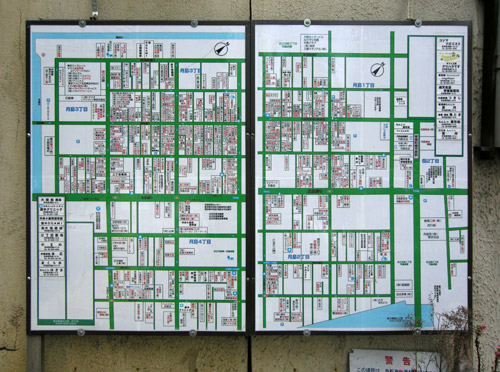
2007/07/05 歪みを補正してみました2 www.kimuradesu.com
スナップで撮るには面白い写真ですが、ちょっと歪み過ぎのような気がしますね。
オークションサイトで良く見かけるのが、個人で出品している写真で商品の説明をする為に、
部分に近づいてマクロ撮影をしていますが、コンデジだと広角側で接写出来る場合が多いので
どうしても歪みが多く出てしまいます。補正すると商品の価値も上がるかも・・・修正ではなく補正です。
下の写真はPhotoshop CS2で補正しましたが、便利な機能が幾つか有るので助かります。
上からのアングルで撮っているので、下へすぼまって見えますが、この辺も補正の対象に入ります。
先ずは、背景からレイアーに変換します。
次に編集から変形に行き遠近法や回転を選択し、すぼまりや水平をある程度直します。
このときガイドラインを引き歪みを均等に合わせると後で補正しやすくなります。
オークションサイトで良く見かけるのが、個人で出品している写真で商品の説明をする為に、
部分に近づいてマクロ撮影をしていますが、コンデジだと広角側で接写出来る場合が多いので
どうしても歪みが多く出てしまいます。補正すると商品の価値も上がるかも・・・修正ではなく補正です。
下の写真はPhotoshop CS2で補正しましたが、便利な機能が幾つか有るので助かります。
上からのアングルで撮っているので、下へすぼまって見えますが、この辺も補正の対象に入ります。
先ずは、背景からレイアーに変換します。
次に編集から変形に行き遠近法や回転を選択し、すぼまりや水平をある程度直します。
このときガイドラインを引き歪みを均等に合わせると後で補正しやすくなります。
補正前の写真/垂直水平だけでなく樽型に歪んでいるのが分かります
補正後の写真/歪みはほぼ補正されています。
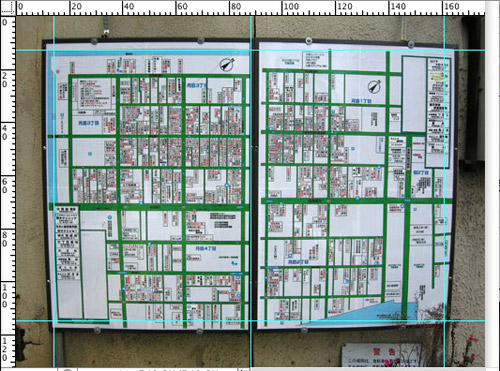
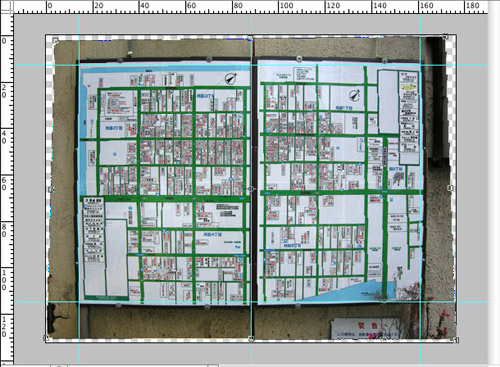
手持ちで撮った写真は下方向と右方向にすぼまり、ガイドを当てると
違いが判り、補正しやすく成ります。
違いが判り、補正しやすく成ります。
遠近法や回転を使い歪みが均等に成るように調整していきます。
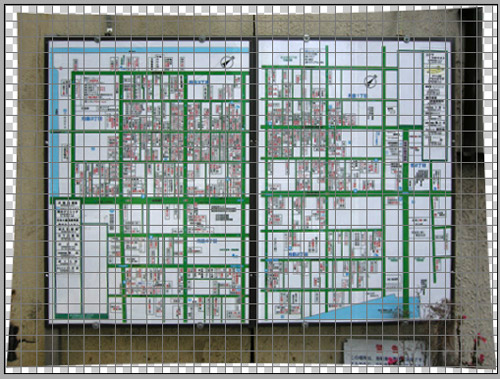
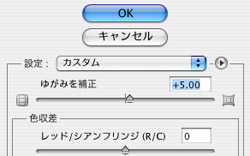
フィルターから変形に行きレンズ補正を選択します。
方眼マットにし設定の「ゆがみを補正」を動かし(上の写真)
看板の枠が直線に成るようにします。(左の写真)
この時は+5でしたが、結構なゆがみ具合です。
ほら、結構すっきりしてきたと思いませんか。
フィルターのレンズ補正は遠近法や回転も
ここで全部出来るのですが、解りやすく分けてみました。
色収差や周辺減光も補正出来る優れものです。
下の「変形」は編集から遠近法や回転を選択した時と同じような
作業行程を「レンズ補正」で選択したときに行なった時の画面です。
この後にワープを選択し微妙な所を補正していくと作業時間が
早く済みます。
方眼マットにし設定の「ゆがみを補正」を動かし(上の写真)
看板の枠が直線に成るようにします。(左の写真)
この時は+5でしたが、結構なゆがみ具合です。
ほら、結構すっきりしてきたと思いませんか。
フィルターのレンズ補正は遠近法や回転も
ここで全部出来るのですが、解りやすく分けてみました。
色収差や周辺減光も補正出来る優れものです。
下の「変形」は編集から遠近法や回転を選択した時と同じような
作業行程を「レンズ補正」で選択したときに行なった時の画面です。
この後にワープを選択し微妙な所を補正していくと作業時間が
早く済みます。
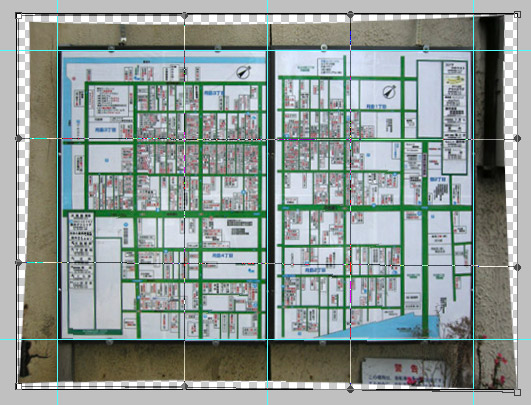
これでほぼ補正しましたが、微妙に曲がりが気になります。
編集から変形に行きワープを選択します。
右下部分が曲がっていたので直しましたが、
もともと店舗の壁に簡単なビスで付けてあるだけのような
ものですから看板自体の枠が曲がっていたり、
歪んでいたりしましたので直す必要は無いのですが、
せっかくですので画像処理をしてみました。
後は余白の部分を切り抜き出来上がりです。
PSも新しくCS3にバージョンアップしたので、もっと便利な
機能が追加されているかもしれませんが、
今のところこれでも十分補正出来ます。
編集から変形に行きワープを選択します。
右下部分が曲がっていたので直しましたが、
もともと店舗の壁に簡単なビスで付けてあるだけのような
ものですから看板自体の枠が曲がっていたり、
歪んでいたりしましたので直す必要は無いのですが、
せっかくですので画像処理をしてみました。
後は余白の部分を切り抜き出来上がりです。
PSも新しくCS3にバージョンアップしたので、もっと便利な
機能が追加されているかもしれませんが、
今のところこれでも十分補正出来ます。
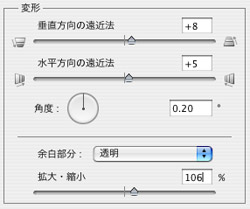
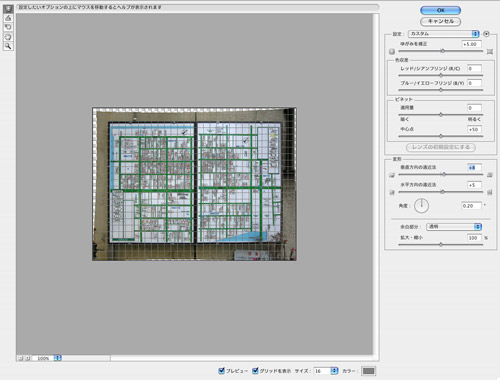
フィルター「ゆがみを補正」画面はこんな感じです。
レンズ補正画面/歪みを補正します。
ワープ画面